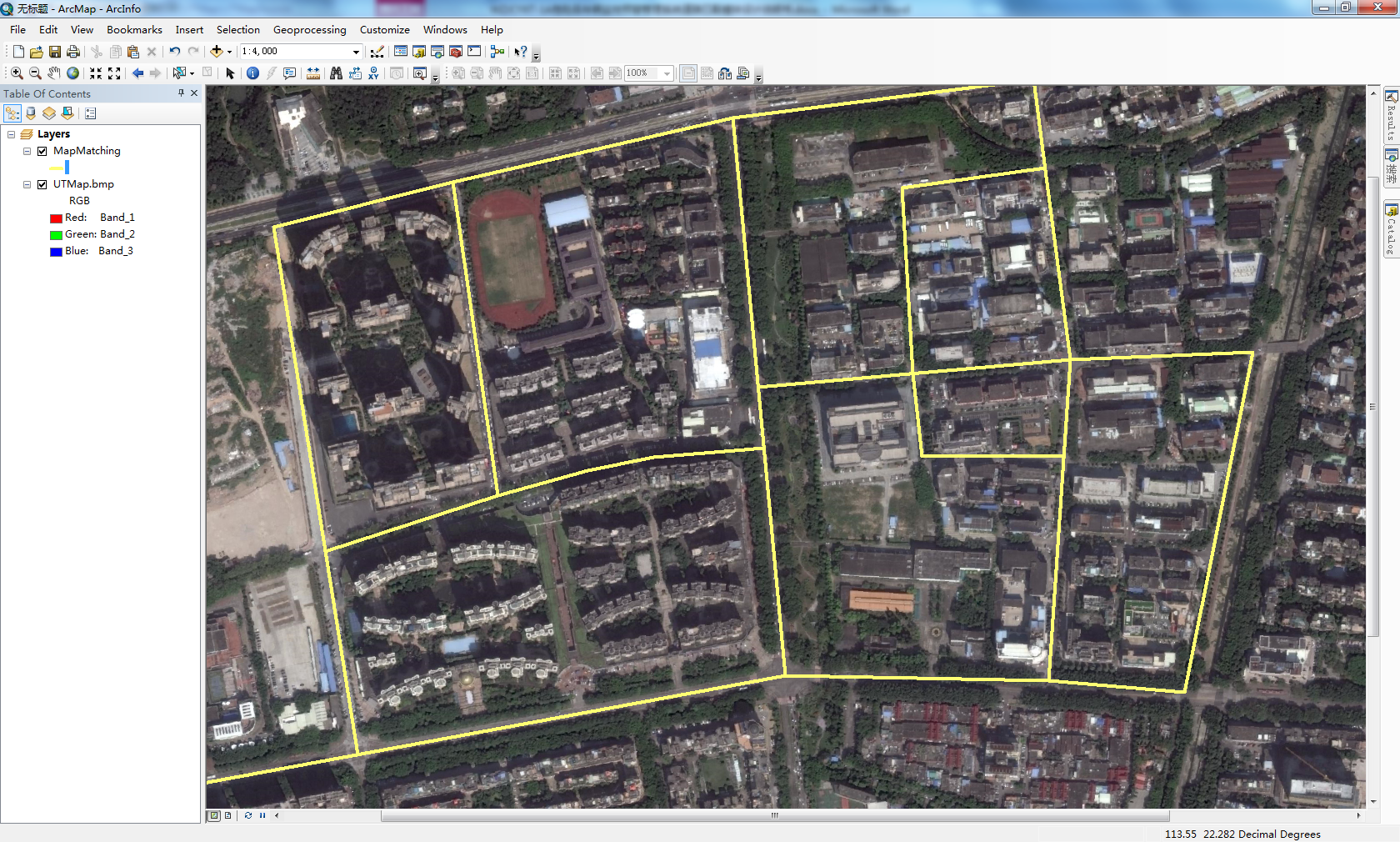前言
在GPS定位时,常常会伴随着定位坐标的偏移。特别地,当汽车在道路上行驶时,需要将汽车GPS定位偏移的坐标点匹配到道路上。本文主要提供一种简便易行的匹配方案,用于将GPS偏移的坐标点匹配到道路上。
GPS定位坐标偏移现象:
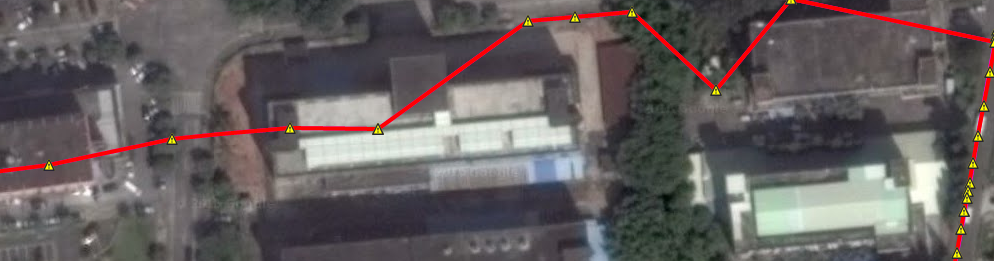
道路匹配
1、匹配算法
由于GPS的定位精度以及不同空间坐标系之间的差异,导致设备定位点出现坐标偏移(不在道路上)问题。系统采用最邻近算法解决设备定位点偏移问题,其算法流程如下:
1)获取设备定位点以及匹配道路数据(图中红色点为设备定位点,黄色线为匹配道路);

2)设置匹配容差,以设备定位点为中心,匹配容差为半径绘制圆形缓冲区(图中黄色圆形区域);
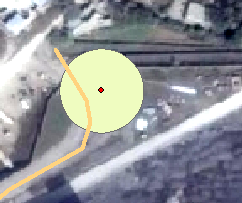
3)获取圆形缓冲区与匹配道路的交集(邻近道路集合),计算设备定位点到各个邻近道路集合的距离,得到距离设备定位点最近的最邻近道路,计算设备定位点到最邻近道路的投影点,该投影点为设备定位点的道路匹配点(图中匹配道路上的投影红点)。
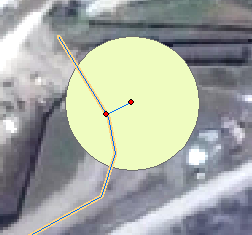
算法和流程逻辑
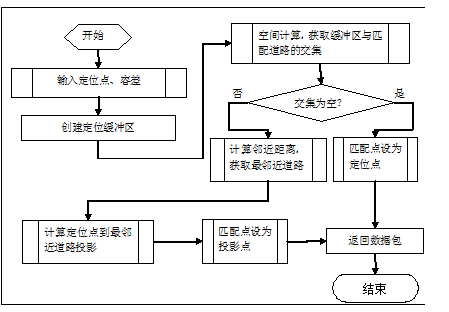
2、算法实现
未完待续。。。。。。
道路匹配校准数据获取
1、影像数据获取
前期准备:
- 安装google earth 4.3(一定要安装低版本。高版本可能会截取不了)
- 下载getScreen,设置GE4.3->工具->选项->3D视图->图形模式->选择DirectX 和 使用安全模式 (重新启动)在GE中找到要截取影像数据的地图位置。
获取影像数据示例:
1)启动google earth并定位所需影像数据位置,运行GetScreen.exe工具。
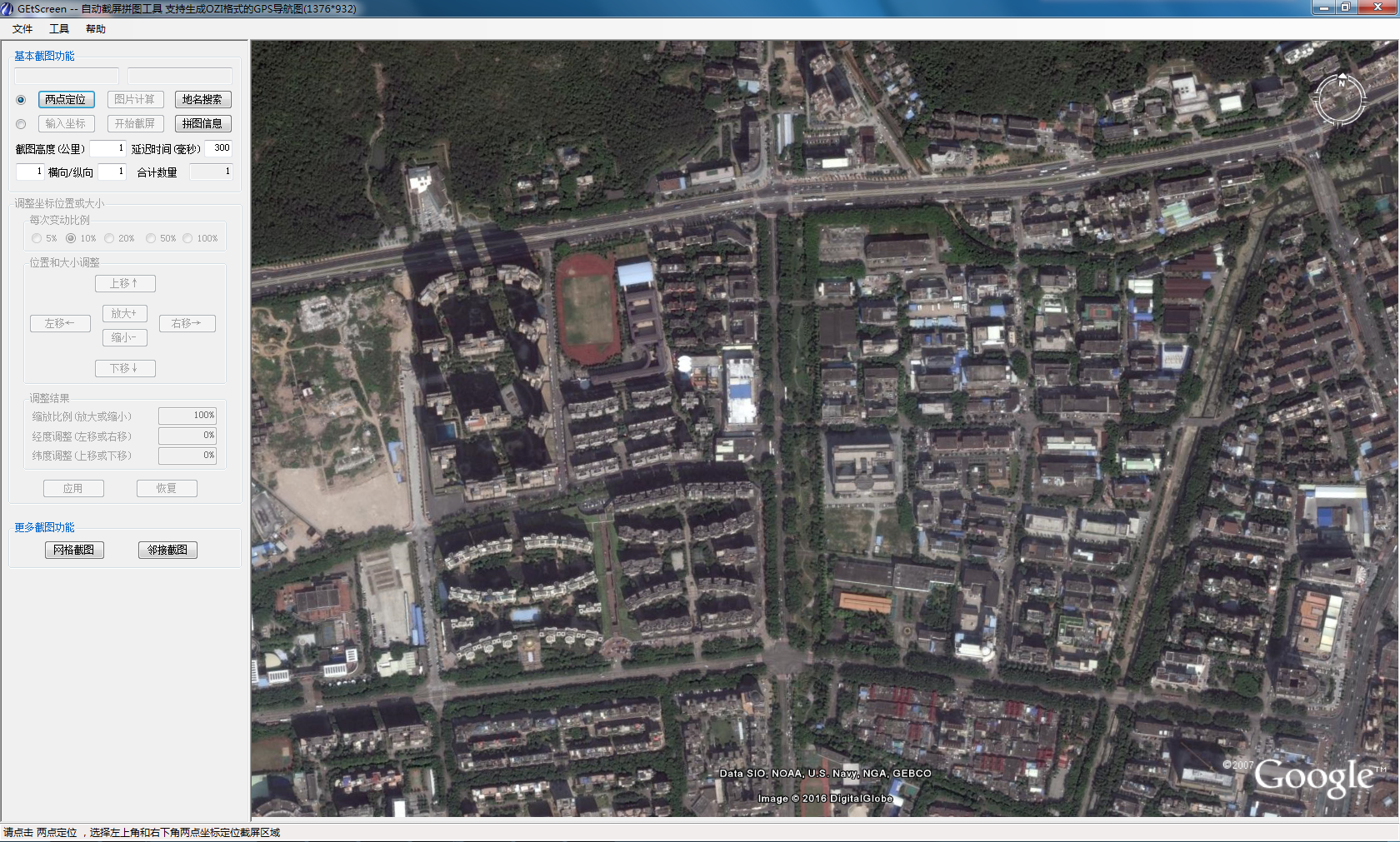
2)点击“两点定位”按钮,设置影像数据范围。然后点击“图片计算”按钮,获取截屏数量。最后点击“开始截屏”按钮,并输入输出文件名(如UT.JPG)获取影像数据。
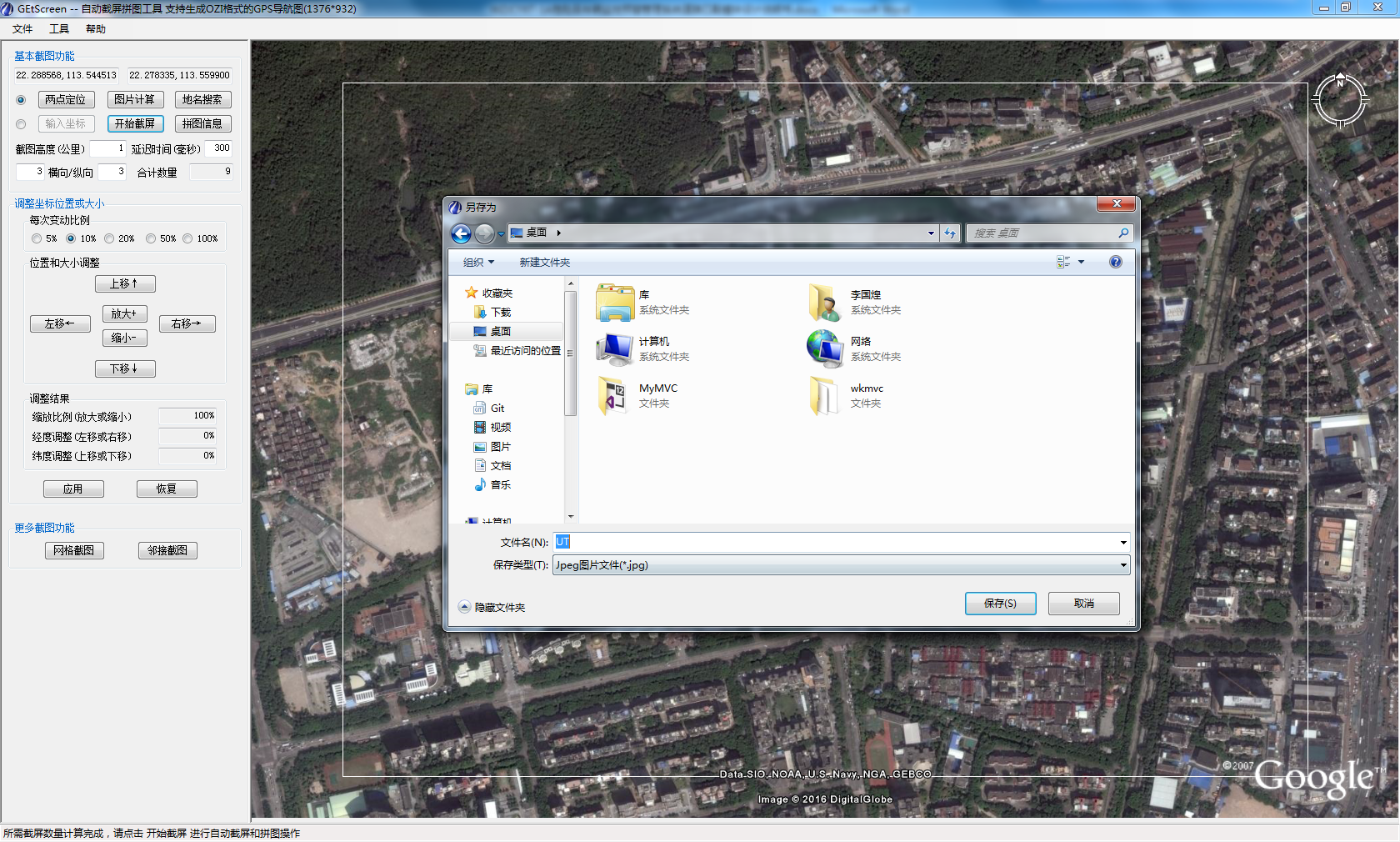
2、匹配道路绘制
1)影像数据配准 打开ArcMap并添加GetScreen截取的影像数据,打开影像数据配准工具Georeferencing(菜单Customize—–>Toolbars——->Georeferencing)。

点击Add Control Points工具,点击地图中步骤一设置的控制点,通过Input X and Y窗口,输入根据步骤一获取的控制点坐标(控制点一般取3~5个为宜)。
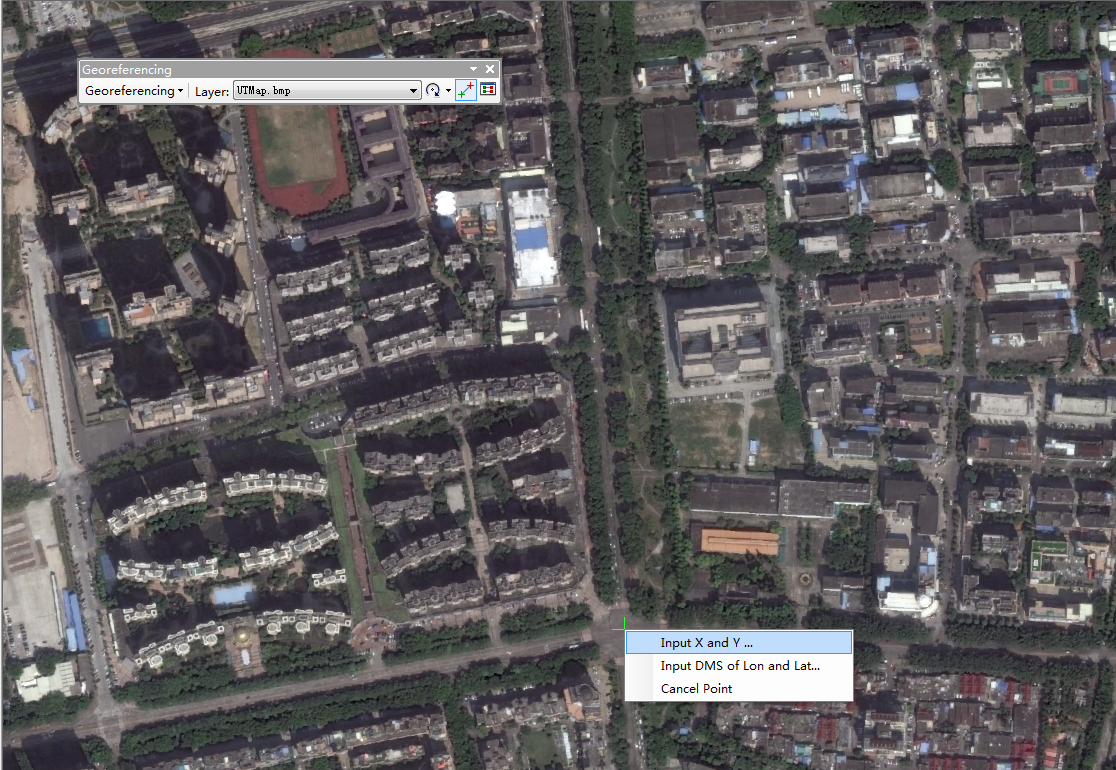
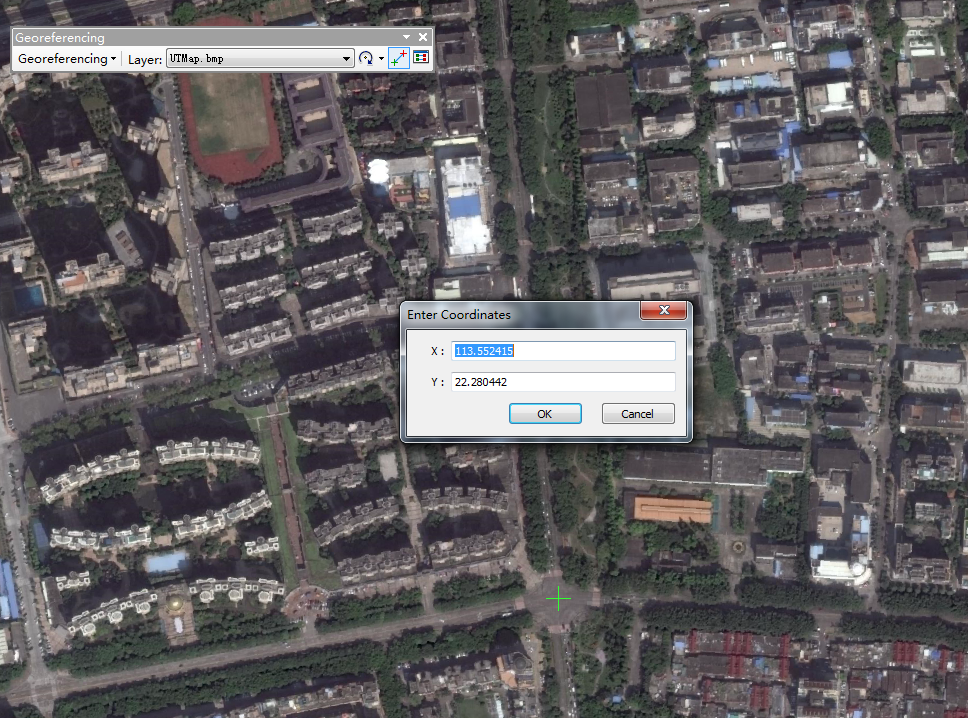
添加完控制点坐标后,通过Georeferencing菜单的Rectify功能,输出匹配后的影像数据。
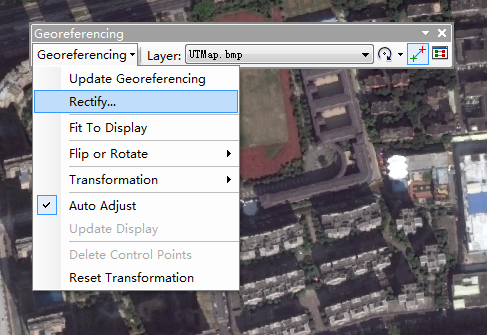
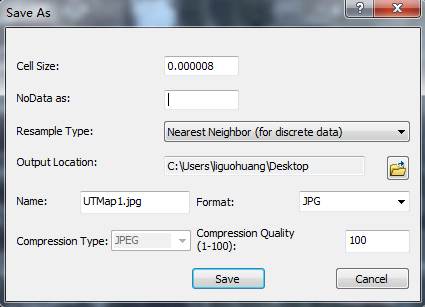
2)道路匹配校准数据绘制 打开ArcCatlog,右键New—–>Shapefile添加道路的shapefile文件,弹窗shapefile文件窗口。
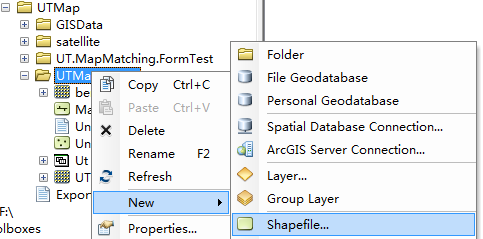
输入道路图层名称,选择要素类型Feature Type为Polyline,点击“Edit”按钮设置图层的空间参考。选择Coordinate System——>World——>WGS1984 World Mercator坐标系。
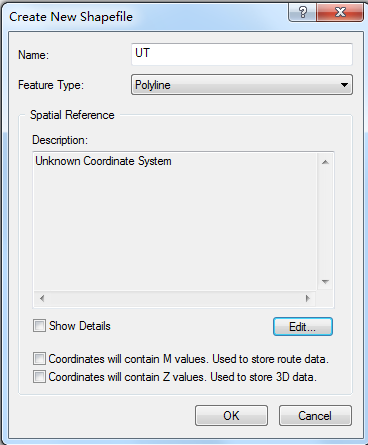
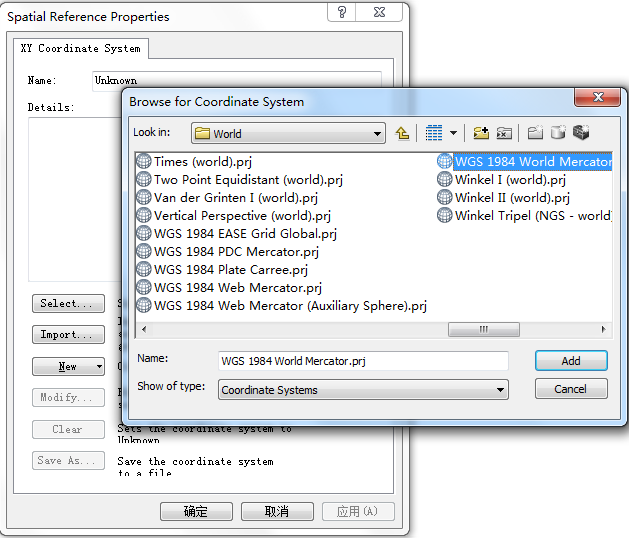
使用ArcMap打开校准后的影像数据并添加新建的道路shapefile文件,右键道路图层—->Edit Features——>Start Editing启动图层编辑功能。
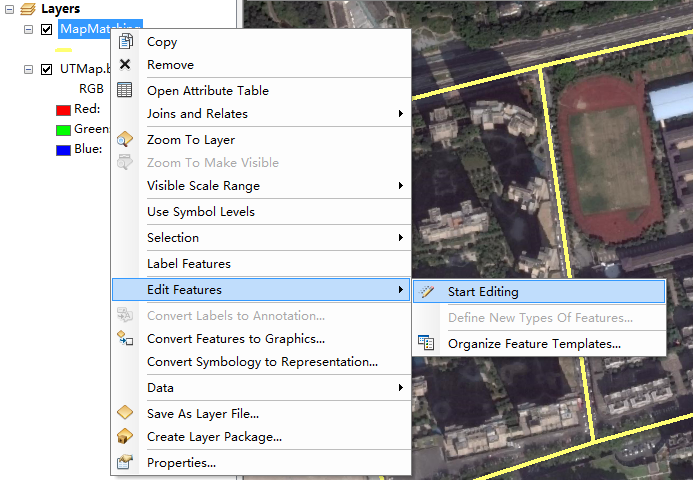
在Create Features窗口的Construction Tools一栏中点击“Line”,根据影像数据中道路的轮廓绘制匹配的道路数据。编辑完成后保存即可完成匹配道路数据的绘制。